
Excel は 3つの関数でデータ化できる
Excelの関数とは?
エクセルの関数は定型の計算を行うための数式です。
例えば、1 から 10 までの数値の足し算をする場合に、下図のように入力したとします。
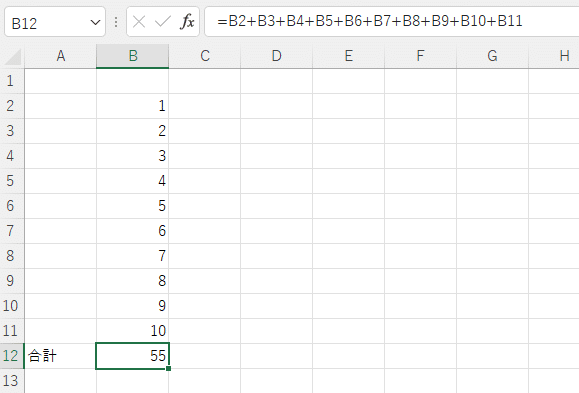
B12セルに設定する数式は、[=B2+B3+B4+B5+B6+B7+B8+B9+B10+B11]となります。
合計するには?(SUM関数)
このような場合に、関数を使うと短い式で計算することができます。
使う関数は、SUM関数です。
B12セルで、[ =sum( ] と入力してください。
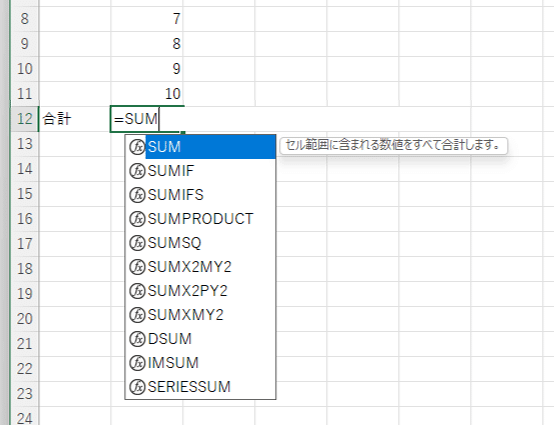
そのあとB2をクリックし右下の角をB11までドラッグしてください。
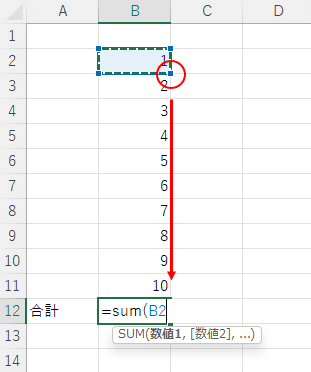
=sum(B2:B11 と 表示されたら )を押して[Enter]を押します。
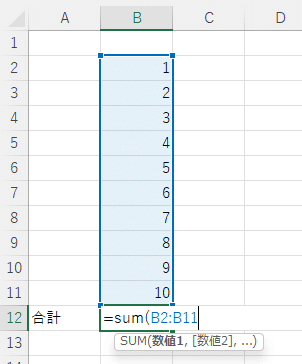
B12セルの値が、計算されて 55 になります。
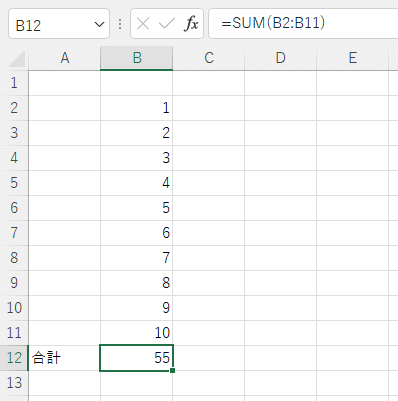
このように、SUM関数を使うと多くのセル範囲を短い数式で合計することができます。
文字と数値の結合は?(TEXT関数)
前回[Excel 数式の設定方法]で Excelでは、文字と数値を区別して扱うことを説明しました。文字と数値をそのまま結合することはできません。
数値を文字に変換すると、数字の文字として扱われるので他の文字と結合することができます。
B2 に[ABC]C2 に[123]と入力し、D2 に下図のように入力してください。
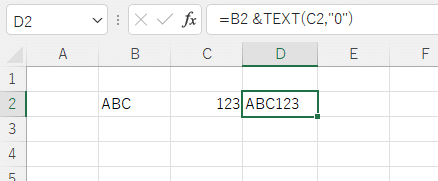
TEXT関数を使って C2 の値を文字に変換して &記号を使って B2とC2を結合しています。[ =B2 & TEXT(C2,"0") ]
TEXT関数は、=TEXT(書式設定する値, "表示形式コード") の形式で設定します。
下図に、よく使われている表示形式コードの例を紹介します。 表示形式コードをダブルクォーテーション(")で囲む必要があることにご注意ください。
=TEXT("令和4年7月15日","yyyy/m/d") → 2022/7/15
=TEXT(1234567,"#,###") → 1,234,567
文字から数値を抽出するには?(MID関数)
下図のような場合、金額は 個数 x 単価 なので E3の数式は =C3*D3 となります。
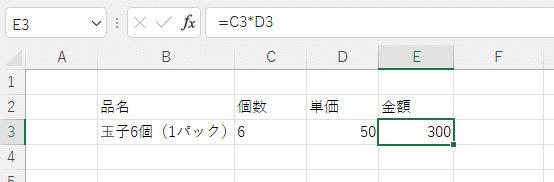
C3には B3の[玉子6個(1パック)]から個数部分 6 を抽出します。
文字の一部を抽出するには MID関数を使います。
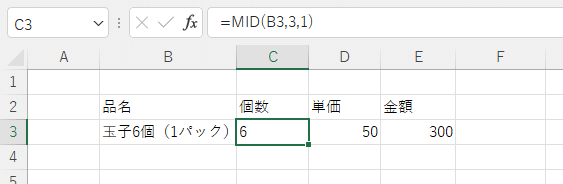
MID関数は、=MID(文字列, 開始位置, 文字数) の形式で設定します。
個数部分 6 を抽出するには、B3の値(文字列)の 3文字目(開始位置)から1文字(文字数)抽出するように記述してることがわかります。
3つの関数でデータ化!
Excelでデータを扱うには、数量や単価など品名から必要な数値を抽出したり、サイズなどを品名に組み入れて(靴25cm)作成したりすることがあります。
そのためには、文字から数値を取り出したり、数値を文字に変換して結合することがあります。
この3つの関数を覚えておくとデータを整理するのに便利です。
SUM関数
TEXT関数
MID関数
